Sie sollten Ihre Integration während der gesamten Entwicklung testen. Für Tests während der Entwicklungsphase empfehlen wir, die in diesem Abschnitt beschriebenen Szenarien mit Lizenztestern und dem Play Billing Lab durchzugehen.
Lizenztester
Informationen zum Konfigurieren von Lizenztestern finden Sie unter In-App-Abrechnung mit App-Lizenzierung testen.
Die Verwendung von Lizenztestern bietet folgende Vorteile:
- Normalerweise ist die Google Play Billing Library für Apps blockiert, die nicht signiert und bei Google Play hochgeladen wurden. Lizenztester können diese Prüfung umgehen. Das bedeutet, dass Sie Apps zum Testen per Sideloading installieren können, auch wenn es sich um Debug-Builds mit Debug-Signaturen handelt. Sie müssen die neue Version Ihrer App nicht hochladen. Der Paketname muss mit dem der App übereinstimmen, die für Google Play konfiguriert ist, und das Google-Konto muss ein Lizenztester für das Google Play Console-Konto sein.
- Lizenztester haben Zugriff auf Testzahlungsmethoden, mit denen sie Käufe tätigen können, ohne dass ihnen dafür echtes Geld in Rechnung gestellt wird. Sie können auch Testzahlungsmethoden verwenden, um bestimmte Situationen zu simulieren, z. B. wenn eine Zahlung abgelehnt wird. Abbildung 1 zeigt diese Testzahlungsmethoden im Kaufvorgang.
- Lizenztester können Abo-Funktionen schnell testen.
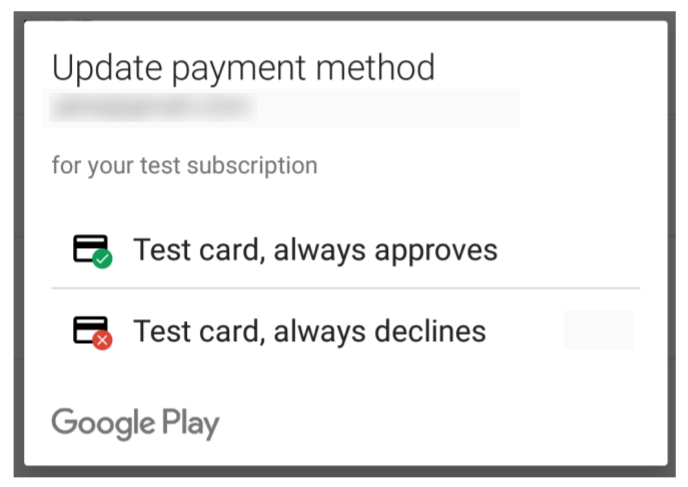
Hier finden Sie einige zusätzliche Informationen zum Testkauf:
- Für Testkäufe wird derselbe Kaufvorgang wie für tatsächliche Käufe verwendet.
- Für Testkäufe werden keine Steuern berechnet.
- Google Play weist auf einen Testkauf hin, indem ein Hinweis in der Mitte des Kaufdialogfelds angezeigt wird.
Sie können das Konto, mit dem ein Kauf getätigt wird, bestätigen, indem Sie das Kaufdialogfeld maximieren. Beachten Sie Folgendes:
- Testkonten müssen sich auf dem Android-Gerät des Testers befinden.
- Wenn auf dem Gerät mehrere Konten vorhanden sind, erfolgt der Kauf mit dem Konto, mit dem die App heruntergeladen wurde.
- Wenn die App auf keinem der Konten heruntergeladen wurde, erfolgt der Kauf mit dem ersten Konto.
Bevor Sie Ihre App verteilen, können Sie zusätzliche Validierungen mit Test-Tracks von Google Play durchführen. Sie können beispielsweise die Test-Tracks nutzen, damit Ihr Qualitätssicherungsteam einen neuen Release qualifiziert.
Mit Test-Tracks können Nutzer Ihre App über Google Play installieren und eine Version Ihrer App testen, die noch nicht öffentlich verfügbar ist. Nutzer können mit jeder ihrer Zahlungsmethoden bei Google Play echte Käufe tätigen.
So testen Sie die Einbindung der Google Play Billing Library mit Testtracks:
- Veröffentlichen Sie Ihre App in einem Test-Track. Nachdem Sie eine App in einem Test-Track veröffentlicht haben, kann es einige Stunden dauern, bis sie für Tester verfügbar ist.
- Jeder Tester muss der Teilnahme am Test Ihrer App zustimmen. Auf der Teilnahme-URL für den Test sehen die Tester eine Beschreibung ihrer Rolle und einen Link, über den sie der Teilnahme am Test zustimmen können.
Sie können Ihre Integration auf jedem Android-basierten Hardwaregerät mit Android 1.6 oder höher testen. Auf dem Gerät muss die aktuelle Version der Google Play App installiert sein. Allgemeine Informationen zum Einrichten eines Geräts für die Entwicklung von Android-Anwendungen finden Sie unter Hardwaregeräte verwenden.
Play Billing Lab
Play Billing Lab ist eine Android-App, mit der Entwickler ihre Einbindung des Abrechnungssystems von Google Play testen können. Sie bietet Entwicklern eine praktische Möglichkeit, Abrechnungsfunktionen zu testen, schneller zu integrieren und einfacher zu launchen. Sie können das Play Billing Lab aus dem Play Store herunterladen und installieren.
Mit Play Billing Lab können Sie bei Ihren Tests Folgendes tun:
- Ändern Sie das Play-Land in Play Billing Lab und wenden Sie die Einstellungen auf Ihren Test an. So können Sie benutzerdefinierte Nutzererlebnisse in verschiedenen Ländern/Regionen testen, unabhängig davon, wo der Tester sich physisch befindet.
- Testzeiträume oder Einführungsangebote wiederholt mit demselben Konto testen
- Preisänderungen für Abos testen, ohne dass dies Auswirkungen auf andere aktive Abonnenten hat
- Aboverlängerungen beschleunigen, um Tests zu beschleunigen
- Mit echten Zahlungsmethoden testen, um bestimmte Risikosignale für den Kaufvorgang zu umgehen
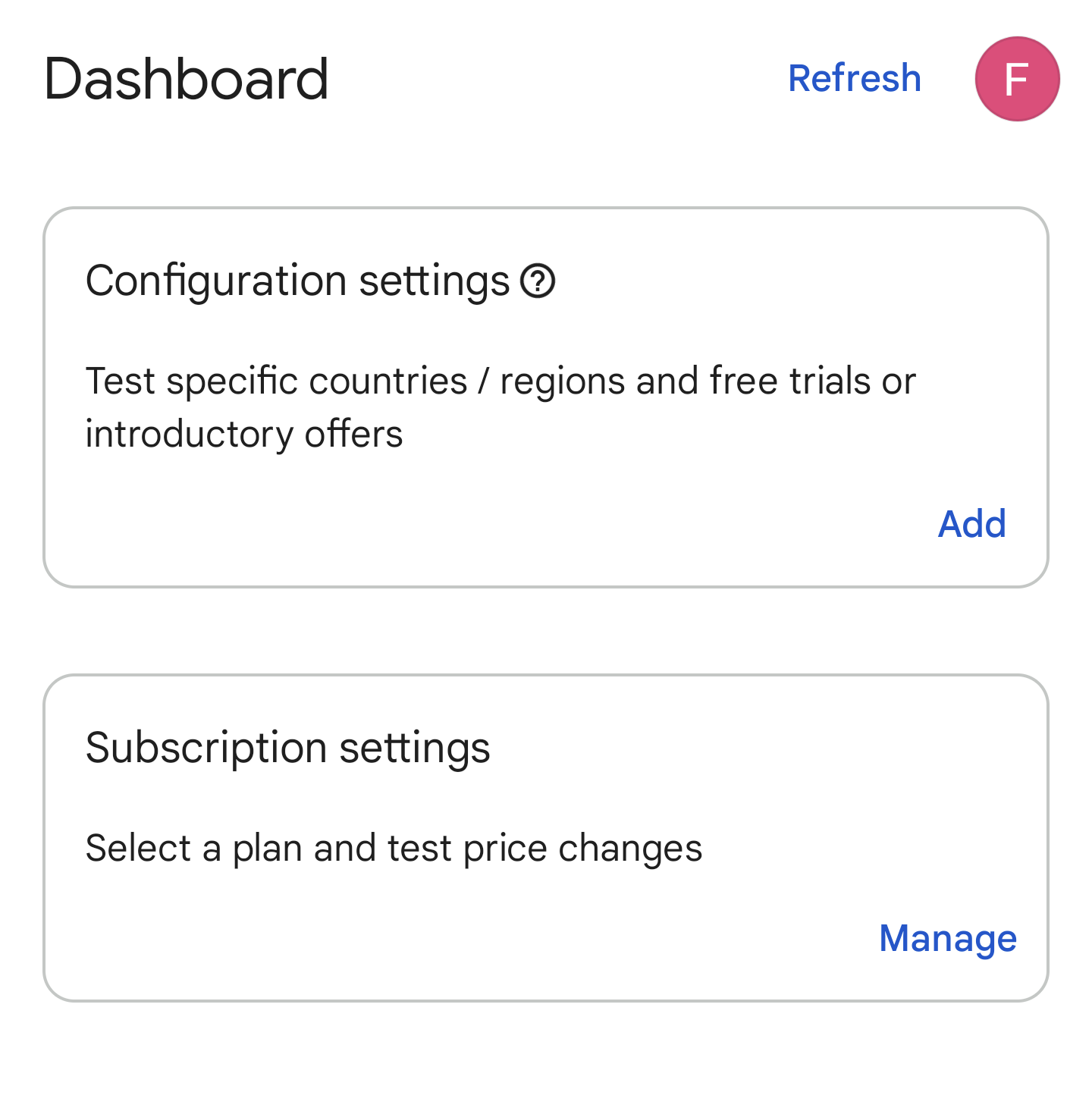
Einmalkaufprodukte testen
Verbrauchsprodukte testen
Testen Sie bei Verbraucherprodukten verschiedene Situationen, darunter die folgenden:
- Ein erfolgreicher Kauf, bei dem der Nutzer einen Artikel erhält. Mit einem Lizenztester können Sie die Zahlungsmethode Testinstrument, immer genehmigt verwenden.
- Ein Kauf, bei dem die Zahlungsmethode nicht belastet werden konnte und der Nutzer den Artikel nicht erhalten sollte. Mit einem Lizenztester können Sie die Zahlungsmethode Testinstrument, immer abgelehnt verwenden.
- Achten Sie darauf, dass Artikel mehrmals gekauft werden können.
Prüfen Sie, ob Käufe wie unter Käufe verarbeiten beschrieben ordnungsgemäß bestätigt werden. Käufe von Lizenztestern werden nach drei Minuten erstattet, wenn Ihre App den Kauf nicht bestätigt. Sie erhalten dann eine E-Mail zur Stornierung. Sie können auch in der Google Play Console auf dem Tab Bestellungen nachsehen, ob eine Bestellung nach 3 Minuten erstattet wurde.
Langfristig nutzbare Produkte testen
Nicht verbrauchbare Artikel sollten genauso wie verbrauchbare Artikel getestet werden. Sie sollten jedoch prüfen, ob ein Artikel in Ihrer App nicht noch einmal gekauft werden kann. Achten Sie darauf, die Kaufbestätigung sowohl für nicht verbrauchbare als auch für verbrauchbare Artikel (falls zutreffend) zu überprüfen, da sich die Logik für die Verarbeitung der beiden Arten von Käufen unterscheidet.
Ausstehende Käufe testen
Testen Sie einen ausstehenden Kauf, bei dem der Artikel gewährt werden soll, wenn der Kaufstatus PURCHASED wird. Lizenztester haben Zugriff auf zwei Testinstrumente für verzögerte Zahlungsmethoden, bei denen die Zahlung nach einigen Minuten automatisch abgeschlossen oder abgebrochen wird.
Führen Sie einen Kauf mit einer verzögerten Zahlungsart durch, z. B. mit einer langsamen Testkarte, die nach einigen Minuten abgelehnt wird (siehe Abbildung 3). Starte die App neu und prüfe, ob der Kauf gewährt wurde.
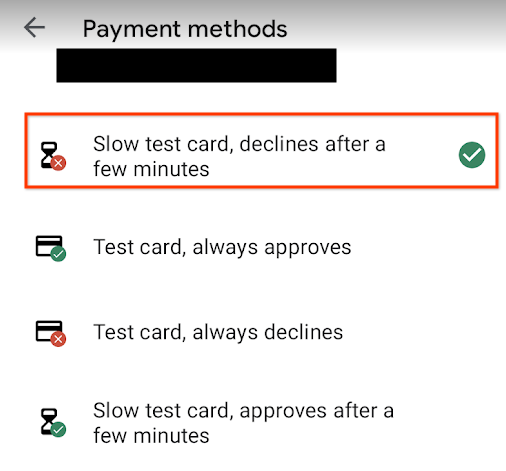
Abbildung 3. Testen Sie einen Kauf mit einer abgelehnten langsamen Testkarte. Führen Sie einen Kauf mit einer verzögerten Zahlungsmethode durch, z. B. mit einer langsamen Testkarte, die nach einigen Minuten genehmigt wird (siehe Abbildung 4). Warten Sie einige Minuten und prüfen Sie, ob der Kauf gewährt wurde.
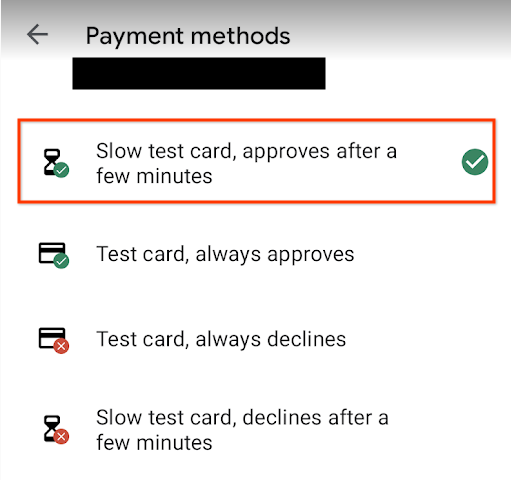
Abbildung 4: Testen Sie einen Kauf mit einer genehmigten langsamen Testkarte.
Weitere Informationen finden Sie unter Ausstehende Transaktionen verarbeiten.
Abospezifische Funktionen testen
Die Kaufvorgänge für Einmalprodukte und Abos sind ähnlich, aber bei Abos gibt es zusätzliche Szenarien, z. B. erfolgreiche oder abgelehnte Aboverlängerungen. Zum Testen von Verlängerungen können Sie die Zahlungsmethoden Testkarte, immer genehmigt und Testkarte, immer abgelehnt verwenden, die für Lizenztester verfügbar sind (siehe Abbildung 1). Verwenden Sie diese Zahlungsmittel, um Szenarien zu testen, die über das erfolgreiche Abo hinausgehen.
Ähnlich wie bei Einmalkaufprodukten müssen Sie bestätigen, dass Käufe ordnungsgemäß bestätigt werden. Weitere Informationen finden Sie unter Käufe verarbeiten. Bei Käufen von Lizenztestern wird ein Kauf nach 3 Minuten erstattet, wenn deine App den Kauf nicht bestätigt. Du erhältst dann eine E‑Mail zur Stornierung. Sie können auch auf dem Tab Bestellungen in der Google Play Console nachsehen, ob eine Bestellung nach 3 Minuten erstattet wurde.
Verlängerungszeiträume
Testabos werden schneller verlängert als tatsächliche Abos. Sie können maximal sechsmal verlängert werden. Kostenlose Testzeiträume und Einführungszeiträume werden dabei nicht mitgezählt.
In der folgenden Tabelle sind die Testzeiträume für Abos mit verschiedenen Laufzeiten aufgeführt. Diese Zeiten sind ungefähre Angaben. Die genaue Uhrzeit eines Ereignisses kann leicht variieren. Um Abweichungen auszugleichen, rufen Sie die API nach jedem Ablaufdatum des Abos auf, um den aktuellen Status zu sehen.
| Zeitraum des Produktionsabos | Testabo verlängern |
| 1 Woche | 5 Minuten |
| 1 Monat | 5 Minuten |
| 3 Monate | 10 Minuten |
| 6 Monate | 15 Minuten |
| 1 Jahr | 30 Minuten |
Zeitbasierte Abo-Funktionen wie Probeabos werden für Tests ebenfalls verkürzt. In der folgenden Tabelle sind die Testzeiträume für zeitbasierte Abofunktionen aufgeführt:
| Funktion | Testzeitraum |
| Kontosperre | 10 Minuten |
| Kostenloser Testzeitraum | 3 Minuten |
| Kulanzzeitraum | 5 Minuten |
| Zeitraum für den Einführungspreis | Entspricht dem Testzeitraum des Abos |
| Pausieren (1 Monat) | 5 Minuten |
| Pausieren (2 Monate) | 10 Minuten |
| Pausieren (3 Monate) | 15 Minuten |
| Einwilligungszeitraum für Preiserhöhungen (gilt nur für Südkorea (KR)) |
3 Minuten |
| Kaufbestätigung | 5 Minuten |
Beschleunigung der Verlängerung
Sie können auch Play Billing Lab und Lizenztester verwenden, um die Verlängerungszeiträume für Testabos zu verkürzen. Gehen Sie dazu so vor:
- Klicken Sie im Dashboard auf der Karte Aboeinstellungen auf Verwalten.
- Wählen Sie das aktive Abo aus, das Sie testen möchten.
- Klicken Sie auf Jetzt verlängern.
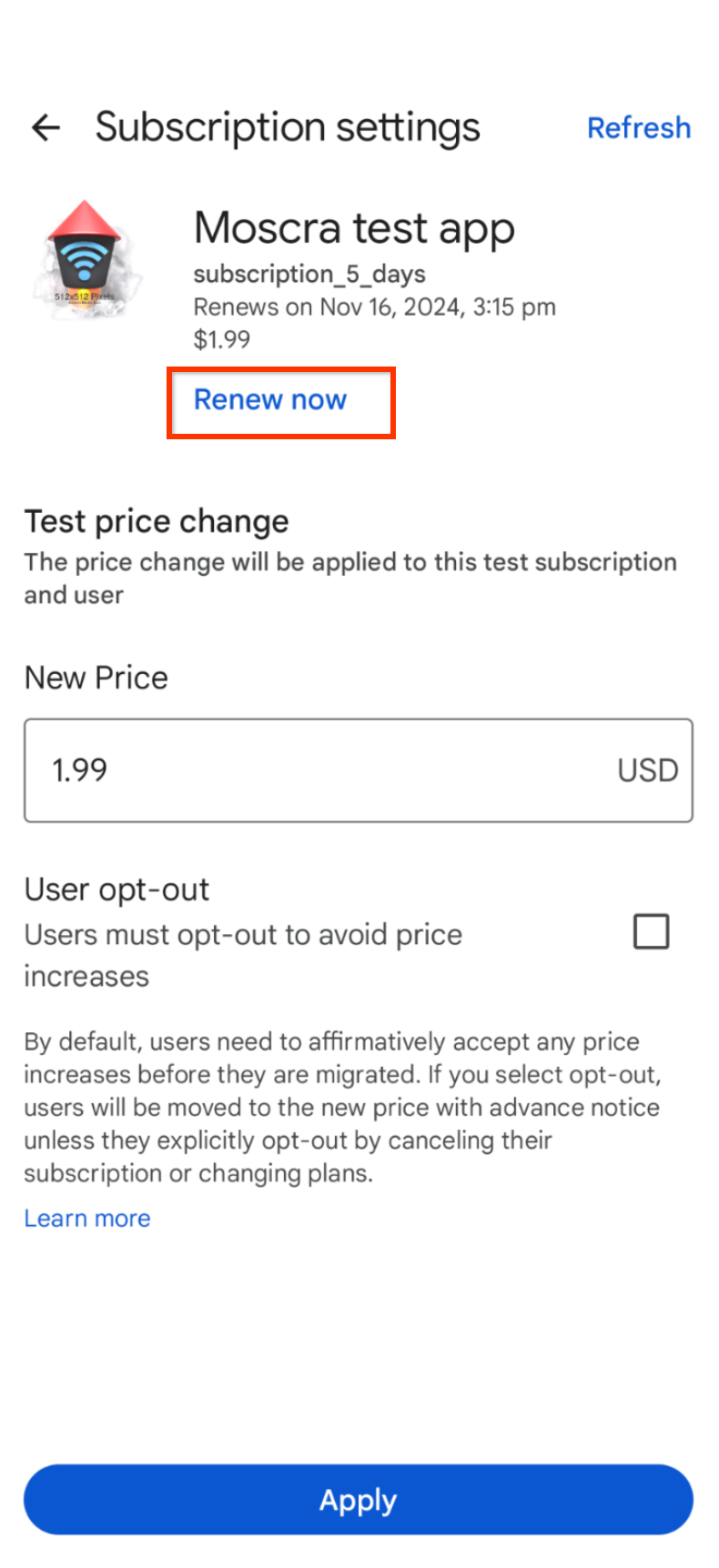
Nachdem Sie auf die Schaltfläche Jetzt verlängern geklickt haben, wird das Testabo kurz darauf verlängert.
Hinweise:
- Testabos müssen bestätigt werden, bevor die Funktion „Beschleunigte Verlängerung“ verwendet werden kann. Andernfalls wird das Abo gekündigt.
- Die Ausführung des Verlängerungsvorgangs kann einige Sekunden dauern.
- Wenn das Abo verlängert wird, ist die Funktion zur Änderung des Abopreises nicht verfügbar.
- Wenn Sie auf die Schaltfläche Jetzt verlängern klicken, während eine Preisänderung in Kraft ist, wendet Google Play den neuen Preis an, sofern der Nutzer ihn akzeptiert hat. Wenn der neue Preis jedoch die Zustimmung des Nutzers erfordert und der Nutzer noch nicht zugestimmt hat, kündigt Google Play das Abo.
Angebote für Testzeiträume
Mit der Testfunktion für Testzeiträume und Einführungsangebote im Play Billing Lab können Lizenztester Testzeiträume oder Einführungsangebote unbegrenzt oft testen und nutzen. Dazu müssen sie das Kästchen Testzeitraum oder Einführungsangebot testen anklicken und die Änderung übernehmen. So müssen Sie nicht mehrere Konten erstellen, um ein Probeabo zu testen, das nur für neue Abonnenten verfügbar ist.
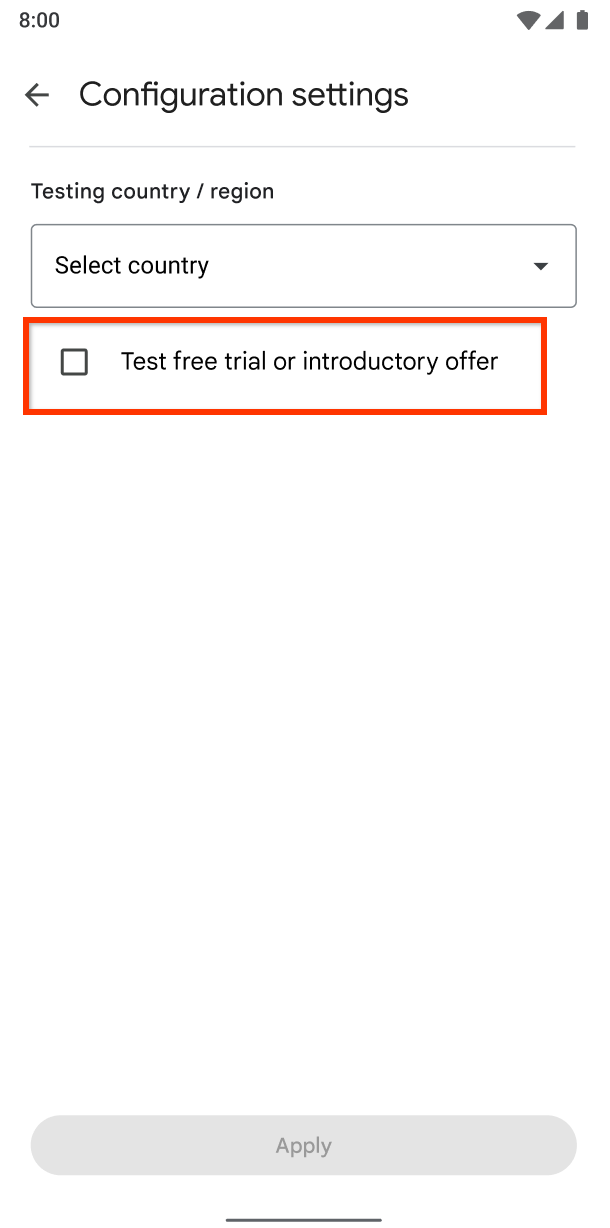
Preisänderungen
Sie können auch das Play Billing Lab und Lizenztester verwenden, um Preisänderungen für Abos zu testen, ohne dass dies Auswirkungen auf andere aktive Abonnenten hat. Gehen Sie dazu so vor:
- Klicken Sie im Dashboard auf der Karte Aboeinstellungen auf Verwalten.
- Wählen Sie das aktive Abo aus, das Sie testen möchten.
- Geben Sie den neuen Preis ein.
- Aktivieren oder deaktivieren Sie das Kästchen Nutzer-Opt-out entsprechend Ihren Testanforderungen.
- Klicken Sie auf Übernehmen.
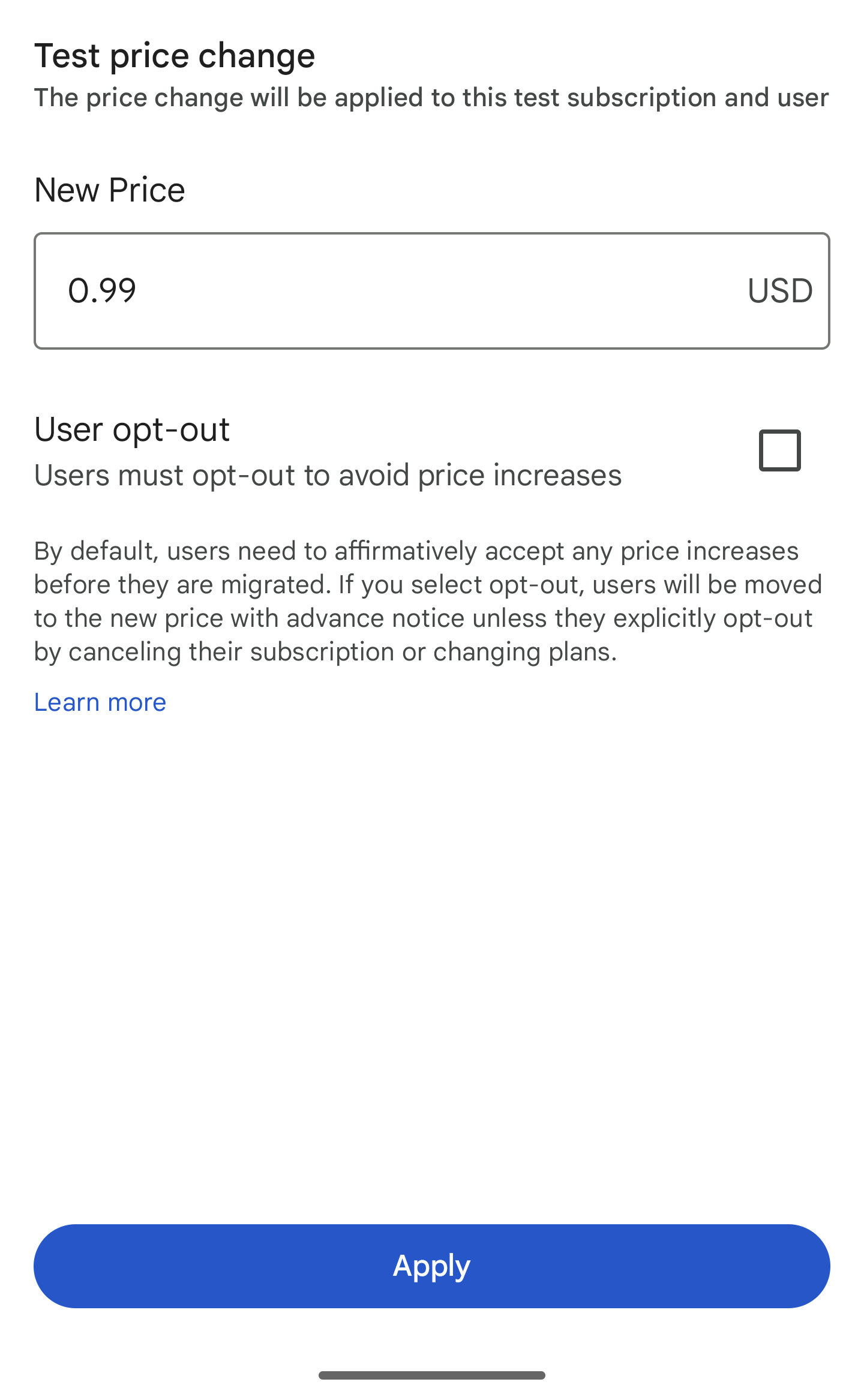
Nachdem Sie die Änderungen angewendet haben, wird der Preis erst ab der nächsten Verlängerung für den Tester aktualisiert. Andere aktive Abonnenten sind nicht betroffen. Alle Regeln für Lizenztester gelten für das Testabo. Der Tester kann dann seine App auf nachgelagerte Prozesse testen, die durch die Preisänderung ausgelöst werden, z. B. Benachrichtigungen über Preisänderungen.
Beachten Sie bei der Planung von Testzeiträumen Folgendes:
- Da die Verlängerungsdauer für Lizenztester kurz ist, kann es sein, dass eine Preismigration, die über die Konsole vorgenommen wurde, für Lizenztester nicht registriert wird. Damit Benachrichtigungen und E‑Mails zu Preisänderungen getestet werden können, sollten Entwickler die Abrechnung mindestens eine Stunde nach Auslösen einer Preisänderung aufschieben.
- Für Preissenkungen gibt es keine Benachrichtigungsfrist. Nutzer werden kurz nach der Kohortenmigration über eine Preissenkung informiert. Das bleibt beim Testen unverändert.
- Bei Preiserhöhungen werden die Benachrichtigungszeiten für Tests genauso berechnet wie bei tatsächlichen Erhöhungen:
- Die erste Abbuchung erfolgt am ersten Abrechnungsjahrestag nach Ablauf einer obligatorischen Benachrichtigungsfrist.
- Die Benachrichtigungszeiten werden rückwärts ab dem Datum der ersten Abbuchung berechnet.
- Die letzte Benachrichtigung erfolgt immer eine Minute vor der Belastung, unabhängig vom Abrechnungszeitraum.
In der folgenden Tabelle sind die Testabrechnungs- und Benachrichtigungszeiträume für verschiedene tatsächliche Abrechnungszeiträume aufgeführt:
| Tatsächlicher Abrechnungszeitraum des Basis-Abos | Testabrechnungszeitraum | Benachrichtigungszeitraum für Tests (Regionen mit Opt-in und Opt-out mit 30-tägiger Benachrichtigung) | Testbenachrichtigungszeitraum (Opt-out-Regionen mit 60-Tage-Benachrichtigung) |
| 1 Woche | 5 Minuten | 5 Minuten | 10 Minuten |
| 1 Monat | 5 Minuten | 5 Minuten | 10 Minuten |
| 3 Monate | 10 Minuten | 3 Minuten | 6 Minuten |
| 6 Monate | 15 Minuten | 2 Minuten | 4 Minuten |
| 1 Jahr | 30 Minuten | 3 Minuten | 6 Minuten |
Einwilligung zur Preiserhöhung
Informationen zu einer Preiserhöhung, für die die Einwilligung des Nutzers erforderlich ist, sind in der purchases.subscriptionsv2.get API verfügbar.
Google Play sendet zwei Push- und E‑Mail-Benachrichtigungen zur Preiserhöhung an die entsprechenden Nutzer (einschließlich Lizenztester), bevor die Preiserhöhung in Kraft tritt. Der Benachrichtigungszeitraum für Tests ist wie folgt:
| Benachrichtigungszeitplan | Zeitraum für Testbenachrichtigungen |
| Erste Benachrichtigung | 3 Minuten |
| Zweite (letzte) Benachrichtigung | 1 Minute |
Testläufe
Maximieren Sie den folgenden Abschnitt, indem Sie auf Einblenden/Ausblenden klicken, um Testszenarien zu sehen, mit denen Sie Ihre Abointegration überprüfen sollten.
Ausstehende Testtransaktionen
Sie sollten testen, ob ausstehende Transaktionen korrekt verarbeitet werden und Berechtigungen entsprechend aktualisiert werden, wenn der Kaufstatus PURCHASED wird. Lizenztester haben Zugriff auf zwei Testinstrumente für verzögerte Zahlungsarten, bei denen die Zahlung nach einigen Minuten automatisch abgeschlossen oder abgebrochen wird.
Führen Sie einen Kauf mit einer verzögerten Zahlungsart durch, z. B. mit der Langsamen Testkarte, Ablehnung nach einigen Minuten (siehe Abbildung 8). Starte die App neu und prüfe, ob der Kauf gewährt wurde.
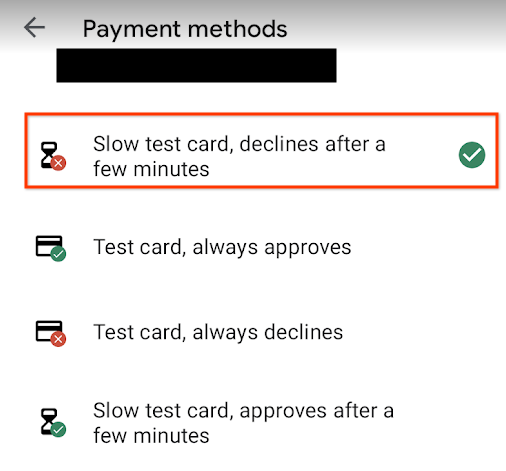
Abbildung 8. Testen Sie einen Kauf mit einer abgelehnten langsamen Testkarte. Führen Sie einen Kauf mit einer verzögerten Zahlungsart durch, z. B. Langsame Testkarte, Genehmigung nach einigen Minuten (siehe Abbildung 9). Warten Sie einige Minuten und prüfen Sie, ob der Kauf gewährt wurde.
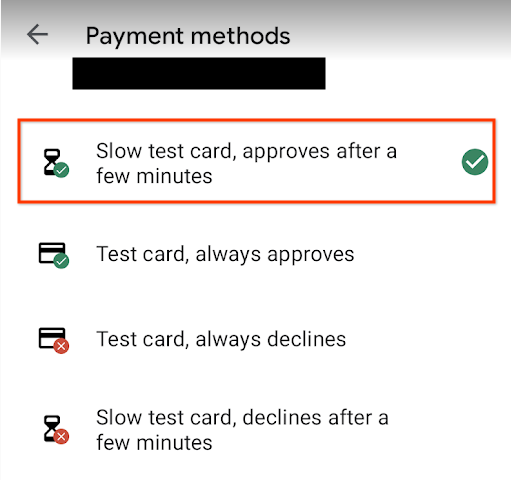
Abbildung 9. Testen Sie einen Kauf mit einer genehmigten langsamen Testkarte.
Gutscheincodes testen
In der Google Play Console können Sie Codes für Ihre eigenen Tests erstellen. Sie können pro Quartal bis zu 500 Gutscheincodes für alle verwalteten Produkte in einer App erstellen.
Sie sollten die folgenden Szenarien für das Einlösen von Gutscheincodes testen:
- Wenn der Gutscheincode im Kaufdialog eingegeben wird, der in Ihrer App gestartet wurde.
- Wenn der Gutscheincode in der Google Play Store App eingelöst wird.
- Wenn der Gutscheincode unter https://play.google.com/store über die Schaltfläche Einlösen in der linken Navigationsleiste eingelöst wird.
In diesen Szenarien sollten Sie das Einlösen von Codes auf möglichst viele Arten testen. Führen Sie mindestens die folgenden Tests durch:
- Einlösung vor der Installation der App.
- Einlösung, während die App im Vordergrund ausgeführt wird Für diesen Test benötigen Sie ein anderes Gerät, um die Google Play Store App zu verwenden. Achten Sie darauf, Einlösungen über verschiedene Bildschirme in Ihrer App zu testen.
- Einlösung im Multifenstermodus, in dem sowohl Ihre App als auch die Google Play Store App gleichzeitig angezeigt werden.
Achten Sie bei jedem Test darauf, dass der Artikel richtig erkannt wird und der Nutzer benachrichtigt wird.
Kaufvorgang in verschiedenen Regionen testen
Sie können den Kaufvorgang mit oder ohne Play Billing Lab testen:
Test
mit
Mit der Android-App Play Billing Lab können Sie den Kaufvorgang in jeder Region testen. Wenn Sie das Play Billing Lab verwenden möchten, müssen Sie jedoch ein Lizenztester sein. Gehen Sie zum Testen so vor:
- Registrieren Sie den Nutzer, der die Abrechnung der App durchführt, als Lizenztester.
- Melden Sie sich mit demselben Nutzer in der Play Billing Lab App an.
- Wählen Sie das gewünschte Land aus und übernehmen Sie die Änderung im Play Billing Lab.
- Starten Sie den Kaufvorgang in der zu testenden App.
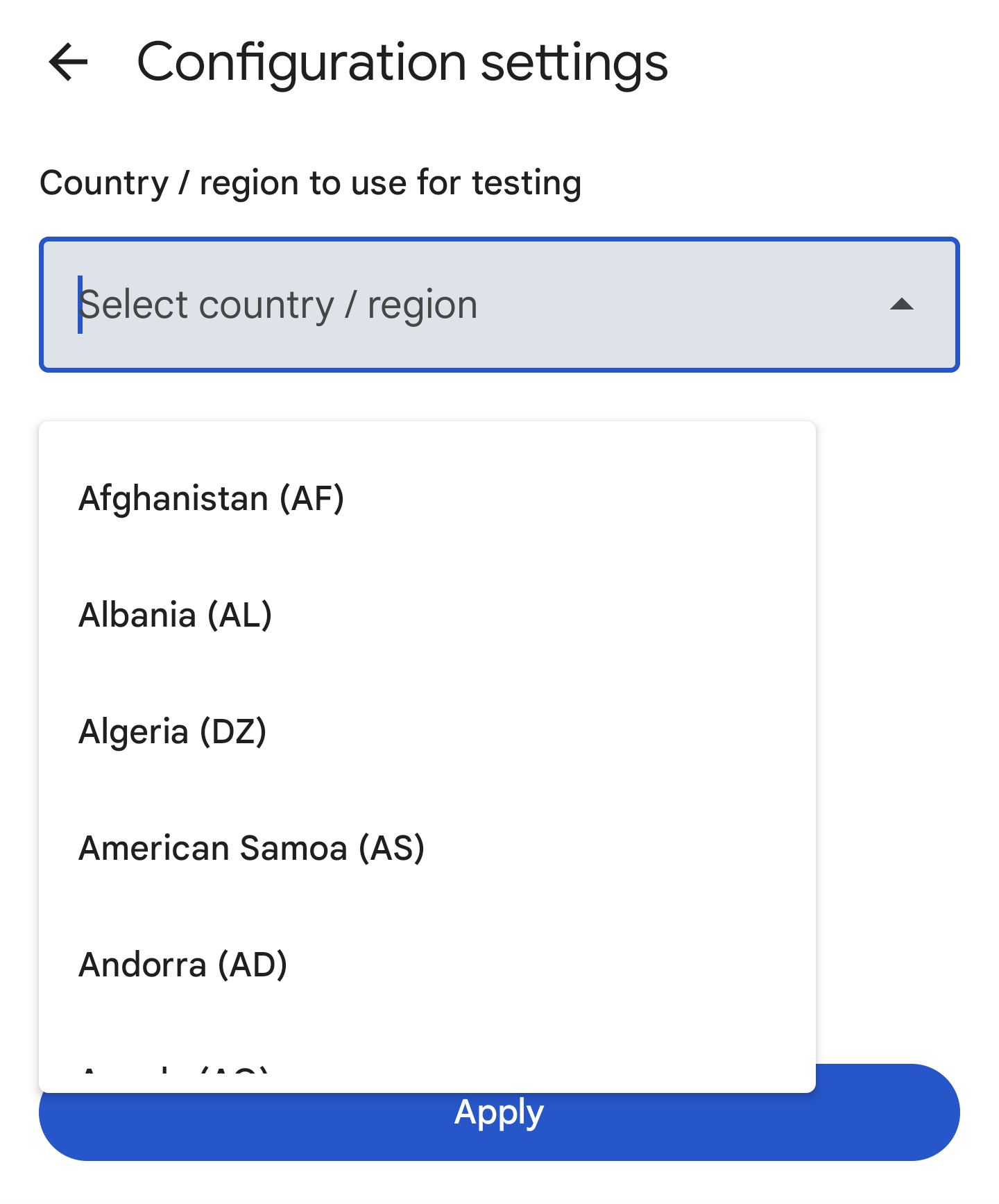
Test
ohne
Sie können den Kaufvorgang auch in einer beliebigen Region testen, ohne das Play Billing Lab zu verwenden. Gehen Sie zum Testen so vor:
- Erstellen Sie ein neues Gmail-Konto. Das Konto kann in jedem Land erstellt werden.
- Optional können Sie den Nutzer als Lizenztester einrichten.
- Stellen Sie eine VPN-Verbindung zum erforderlichen Land her, um den Test durchzuführen.
- Starten Sie den Kaufvorgang.
Sie können die Daten und den Cache des Play Store löschen und dann die Schritte 3 und 4 mit jedem Land wiederholen, das Sie testen möchten. Nachdem Sie zu einem neuen Land gewechselt haben, müssen Sie die Daten des Google Play Store löschen, um Daten im Zusammenhang mit dem vorherigen Land zu entfernen.
Mit beiden Methoden zum Testen von Käufen können Sie die regionale Berechtigung für Angebote und die Nutzerfreundlichkeit in einer beliebigen Region testen, unabhängig davon, wo Sie sich physisch befinden.
Kaufvorgang mit echten Zahlungsmethoden testen
Mit der Android-App Play Billing Lab können Sie den Kaufvorgang mit echten Zahlungsmethoden testen.
So testen Sie echte Zahlungsmethoden:
- Registrieren Sie den Google-Konto-Nutzer als Lizenztester.
- Melden Sie sich mit demselben Nutzer in der Play Billing Lab App an.
- Aktivieren Sie echte Zahlungsmethoden in der Play Billing Lab App.
- Starten Sie die App, die getestet wird, neu und rufen Sie den Kaufvorgang auf.

